Yandex.Disk имеет возможность подключения хранилища в качестве сетевого диска Windows, с использованием webdav.
Это позволит:
- Работать с данными на яндекс диск как с сетевым хранилищем, без использования приложения от Yandex.Disk
- Подключать несколько аккаунтов
- Использовать инструменты поиска Windows, вместо диска (который находит все, кроме того что нужно)
- Сохранять настройки отображения в проводнике (стандартно диск их сбрасывает при переходе)
- Использовать различные приложения, которые не имеют работать с диском.
Подключаем webdav Yandex.Disk
- Переходим в настройки аккаунта Яндекс ID - https://passport.yandex.ru
- Находим раздел "Пароли и авторизация"
- Создаем новый пароль приложения
При изменения способа авторизации в Яндекс, к примеру подключения двухфакторной авторизации, все пароли приложений удаляются.
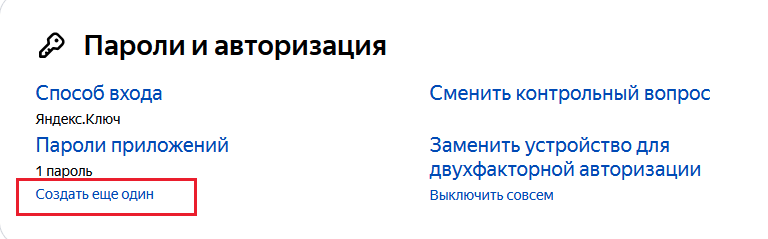
- Выбираем тип приложения Webdav
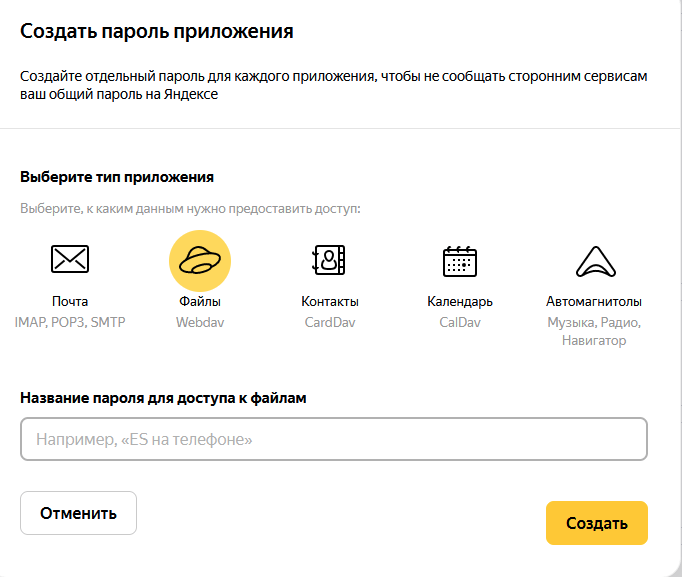
- Вводим пароль от аккаунта или одноразовый пароль, в зависимости от настроек
- Яндекс создаст новый пароль, необходимо его скопировать.
Пароль приложения отобразится только один раз при создании, просмотреть его повторно не получится.
- Далее идем в проводник, выбираем в меню Подключить сетевой диск.

- Выбираем букву диска и в качестве папки указываем https://webdav.yandex.ru.
так же Оставляем включенной галку "Восстанавливать подключение при входе в систему"
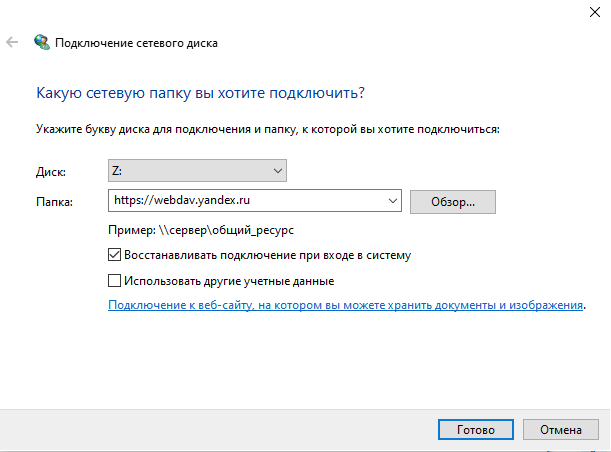
- после проверки подключения, система запросит имя пользователя и пароль
Имя пользователя: полный адрес электронной почты
Пароль: Пароль приложения, который генерировали ранее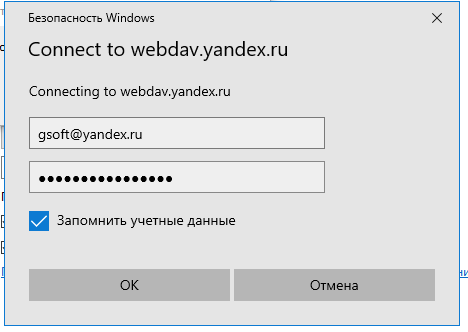
- Если все указано верно, в системе появится сетевой диск, позволяя получить доступ ко всем файлам из проводника.
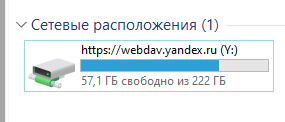
Топ!
Обалденно, спасибо!
Спасибо, теперь мать хранит документы через Проводник и я тоже!
Рад, что удалось помочь)
Спасибо! Добавлю, что в Ubuntu адрес davs://webdav.yandex.ru, остальное всё аналогично.
Спасибо, все получилось. Может быть подскажите как подключить OfficeSuite к Webdav клиенту. Мне нужно настроить автосохранение в Yandex диске.
В яндексе предложили такие рекомендации
"Адрес сервера: https://webdav.yandex.ru
Порт (если требуется): 443
Логин (имя пользователя): ваш логин на Яндексе.
Пароль: пароль приложения*.
Шифрование: включить SSL/TLS-шифрование. Если программа, с помощью которой вы подключаетесь, не поддерживает SSL, соединиться с сервером не удастся."
Как я понимаю мне осталось подключить SSL шифрование к OfficeSuite. Может кто-нибудь подскажет как это сделать?
Спасибо, огромное, помогло!
Спасибо за положительный комментарий!
Я рад, что мой ответ помог вам решить вашу проблему с подключением Yandex.Disk к проводнику Windows. Надеюсь, что это небольшое руководство было полезным для вас! Если у вас возникнут какие-либо дополнительные вопросы или проблемы, не стесняйтесь обращаться к нам снова.
Спасибо, помогло!
Здравствуйте! Благодарим за ваш комментарий и отзыв. Рады, что смогли помочь.
Если у вас есть ещё какие-либо вопросы или вам нужна помощь, не стесняйтесь обращаться. Мы всегда готовы помочь нашим пользователям.